win10时间不准怎么办?为你解答设置系统时间方法
- 分类:Win10 教程 回答于: 2018年11月06日 10:09:00
很多win10系统的用户重装了系统或是更换了cmos电池的话,会发现系统时间变得不准确了,那怎么调整电脑的时间呢?针对部分不懂如何设置时间的朋友,小编在这里分享下win10时间不准重新设置的教程,希望对你有所帮助。
我们知道win10系统自带了一个自动设置时间的功能,自动连接互联网设置准确的时间。最近一位用户反馈自己在开启“自动设置时间”开关之后时间就变得不准了,该怎么办呢?接下来,就随小编一起看看win10时间不准的具体解决方法。
以下是win10系统设置时间的方法:
1:我们打开win10桌面的右下角的通知栏图标,选择所有设置的选项,下图所示:

win10系统图-1
2:在这里我们找到时间和语言的设置选项,然后点击进入设置。
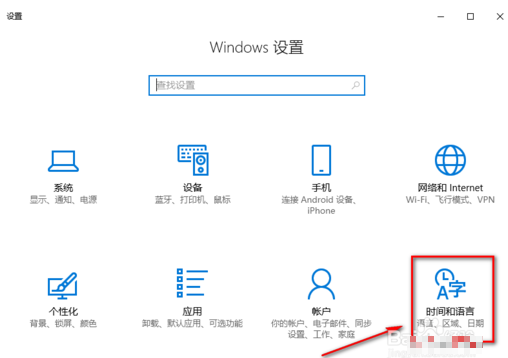
win10图-2
3:一般win10的自动更新时间是打开的,如果我们要手动的设置时间,可以先关闭自动更新时间的功能,再点击更改就可以了。
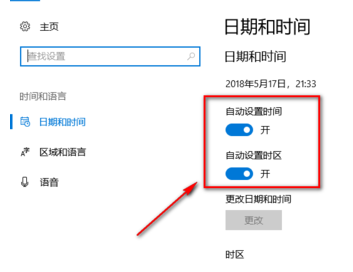
win10系统图-3
4:关闭自动更新时间后我们发现更改的按钮已经不是灰色而可以进行点击打开了。
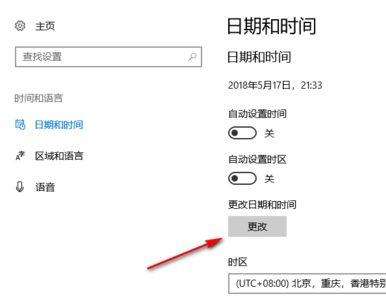
win10系统图-4
5:这里手动的设置当前的日期和时间。
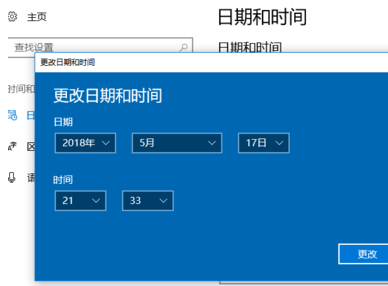
win10图-5
6:在这里我们还可以设置更改日期和时间的格式,方便我们时间的显示和查看。
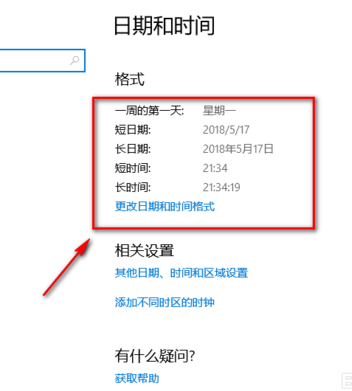
win10图-6
以上是win10系统设置时间的方法。
 有用
26
有用
26


 小白系统
小白系统


 1000
1000 1000
1000 1000
1000 1000
1000 1000
1000 1000
1000 1000
1000 1000
1000 1000
1000 1000
1000猜您喜欢
- 电脑重装系统win10图文教程2017/08/09
- win10系统中wlan怎么用2020/06/18
- 系统之家纯净版win10安装教程演示..2021/12/05
- [w10专业版激活工具]:轻松激活您的Wind..2024/09/02
- win10官方升级工具安装方法图解..2017/08/06
- idf,小编教你怎么解决电脑桌面图标打..2018/03/14
相关推荐
- Win10与Win8:操作系统之争2023/12/31
- win10能否无需u盘安装2023/12/15
- win10电脑虚拟内存怎么设置比较合适..2021/11/10
- 电脑开机后进不了系统怎么办呢?..2019/07/19
- win10重装系统后卡顿严重2024/01/16
- win10字体发虚解决方案2024/01/25














 关注微信公众号
关注微信公众号



